
Во секој оперативен систем, постојат системски датотеки кои се скриени од окото на корисникот за да се избегне било која интервенција од трети страни. Но, постојат случаи кога е неопходно да се направат промени во некои документи (на пример, датотеката домаќин е многу често изменета од вируси, така што може да има причини да се најде и чиста). Во оваа статија, ние ќе разгледаме како да го конфигурирате приказот на скриените елементи во системот на Windows 8.
Лекција: Промена на датотека домаќин во Windows
Како да прикажете скриени датотеки во Windows 8
Вие дури и не замислувате колку папки и нивните елементи се скриени од љубопитното око на корисникот. Затоа, ако сакате да најдете било која системска датотека, најверојатно ќе треба да го вклучите екранот на скриени елементи. Се разбира, можете едноставно да го внесете името на документот во пребарувањето, но сепак е подобро да ги разберете поставките на папката.Метод 1: Користете го контролниот панел
Контролен панел - универзална алатка со која можете да ги направите повеќето активности за работа со системот. Ние ја користиме оваа алатка тука:
- Отворете го контролниот панел на кој било познат начин за вас. На пример, можете да го користите пребарувањето или да ја пронајдете потребната апликација во менито што се нарекува комбинација на Win + X.

- Сега најдете ставка "Папка параметри" и кликнете на неа.

- Во прозорецот што се отвора, одете на табулаторот "Поглед" и таму, во дополнителни параметри, пронајдете ги елементот "Скриени датотеки и папки" и одберете го потребното поле. Потоа кликнете "OK".
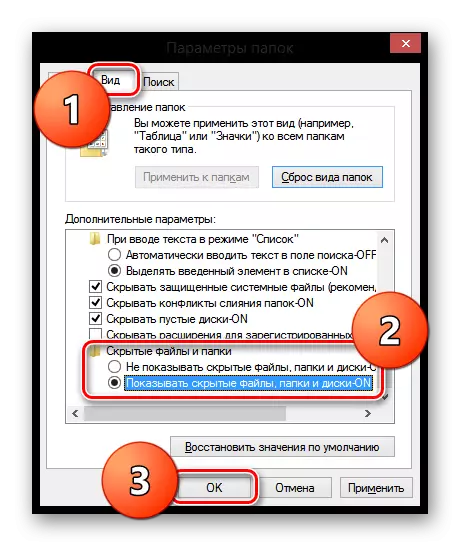
Интересно!
Исто така во ова мени можете да го добиете преку диригентот. За да го направите ова, отворете било која папка и во табот Погледнете, најдете "параметри".

Така, ќе ги отворите сите скриени документи и датотеки што имаат само во системот.
Метод 2: Преку поставките на папката
Можете исто така да го конфигурирате екранот на скриените папки и икони во менито за управување со папката. Овој метод е многу попогоден, побрз и полесен, но има еден недостаток: системските објекти ќе останат скриени.
- Отворете го Explorer (било која папка) и проширете го менито за приказ.
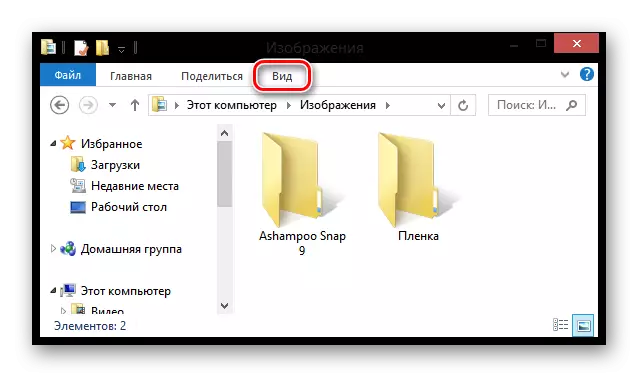
- Сега во "шоу или скрие" подмени, проверете го полето за избор "скриени елементи".

Овој метод ќе ви овозможи да пронајдете скриени датотеки и папки, но важните системски документи сè уште ќе останат недостапни за корисникот.
Еве 2 начини да ви помогне да ја пронајдете саканата датотека на вашиот компјутер, дури и ако е внимателно скриена. Но, не заборавајте дека секое мешање во работата на системот може да предизвика негово неточна работа или генерално да доведе до неуспех. Внимавај!
